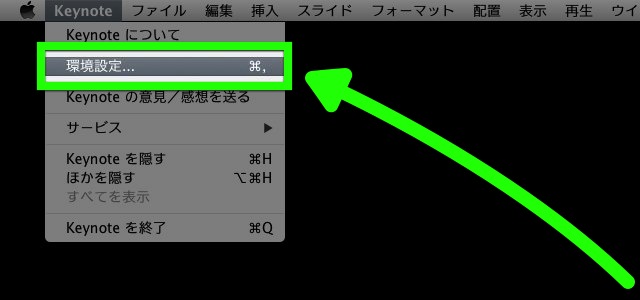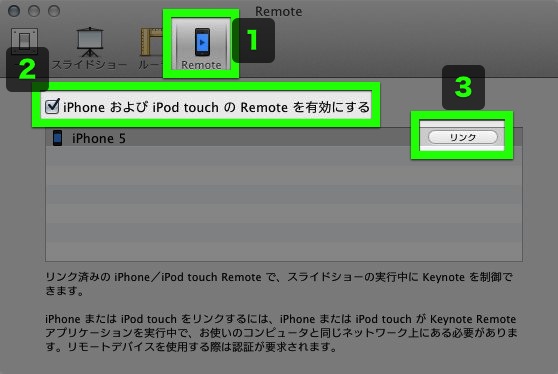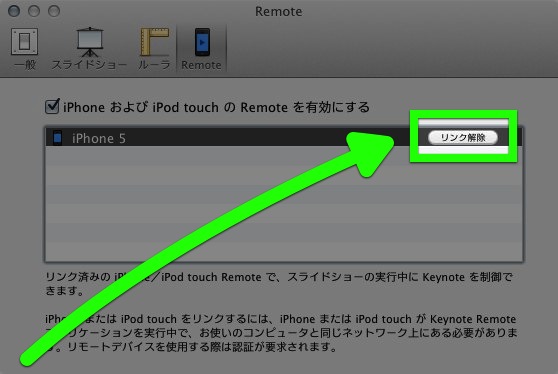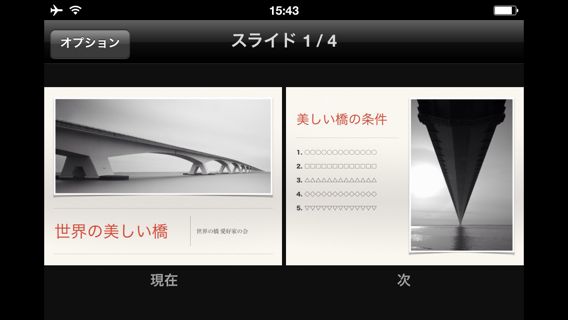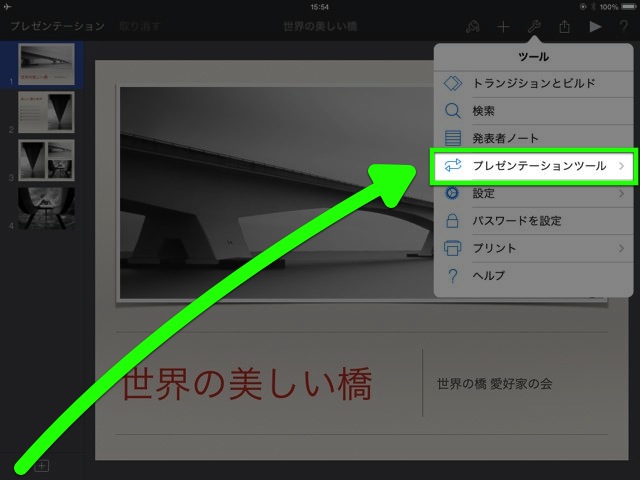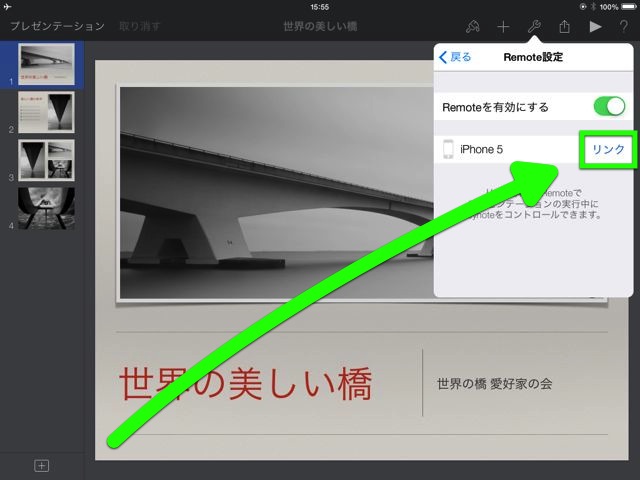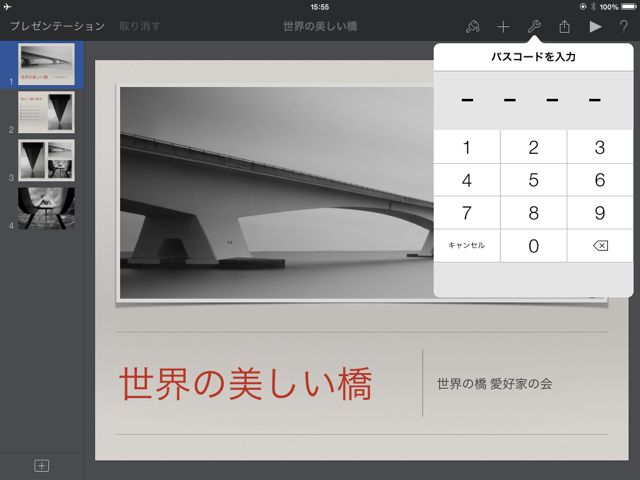AppBank の主任です。
Apple 製のプレゼンアプリ「Keynote」のスライドを操作できる、純正アプリ Keynote Remote をご紹介いたします。

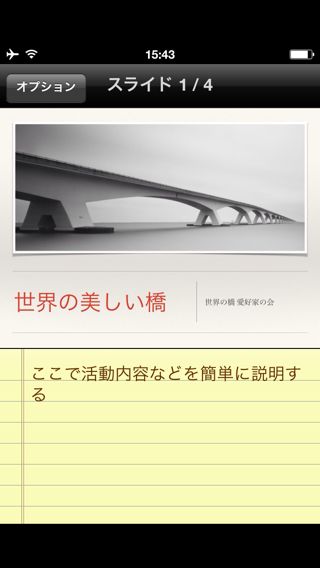
プレゼン時に Mac・iPhone/iPad をプロジェクターに接続すると、発表者は手元で操作できません。そんな時に役立つアプリです。
手元の iPhone で、Mac や別の iPhone/iPad で起動している Keynote のスライドをめくったり、スライド・発言者ノートを確認できます。
これまでは有料アプリでしたが、先日の iPad Air 発表イベント以降に無料化されました。Apple による発表はないため、いつまで無料かは不明です。
Keynoteアプリが必須
Keynote Remote を利用するには Keynote アプリが必要になります。条件に合う新しい iPhone/iPad/iPod touch・Mac であれば無料で入手できます。
通常は App Store で iOS 版が1,000円、Mac 版は2,000円で販売されています。
Mac版Keynote(2013年版)と連携させる
Keynote Remote は2011年以来アップデートされていませんが、iOS 7 をインストールした iPhone 5 と先日発表された Mac 版 Keynote(v.6.0)で連携できました。
Mac 版 Keynote と連携させるには iPhone を Mac と同じネットワークに Wi-Fi で接続させる必要があります。Bluetooth は利用できないようです。
※通信内容は暗号化されません。機密情報を含むスライドを扱う際はご注意ください。
左:Keynote Remote を開いて【Keynote にリンク】をタップ。
右:【新規 Keynote リンク】をタップします。

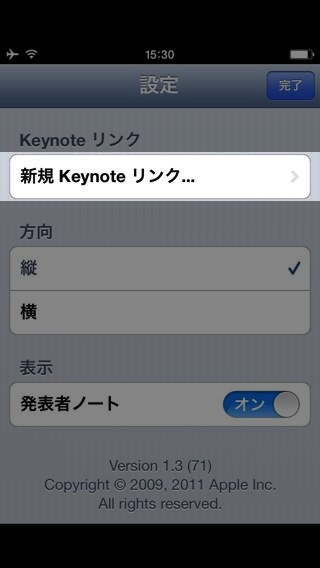
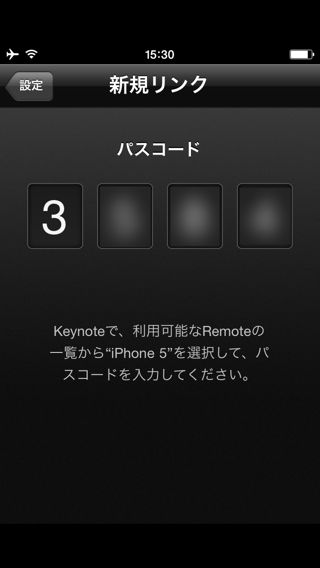
これが後ほど必要になります。
次に Mac で Keynote アプリを起動します。【Keynote】メニューを開いて【環境設定】をクリックします。
「Remote」タブを開いて「iPhone および iPod touch の Remote を有効にする」にチェックを入れます。次に iPhone の【リンク】ボタンをクリック。
iPhone の Keynote Remote で表示されているパスコードを入力します。
ボタンが【リンク】から【リンク解除】になれば、リンクは成功です。
次に Mac の Keynote アプリでプレゼン資料を開いておきましょう。
iPhone の Keynote Remote アプリに戻ります。
左:【完了】ボタンをタップ。
右:【スライドショーを再生】ボタンをタップします。
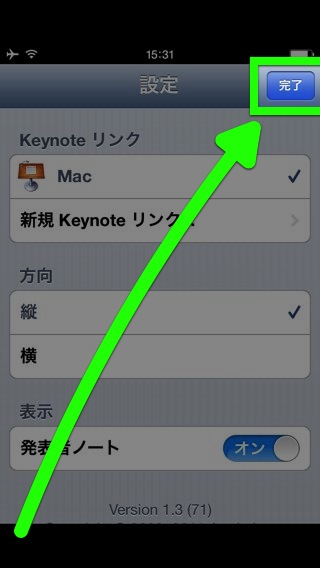

すると Mac 版 Keynote がプレゼンモードに切り替わり、フルスクリーンでスライドを表示し始めます。
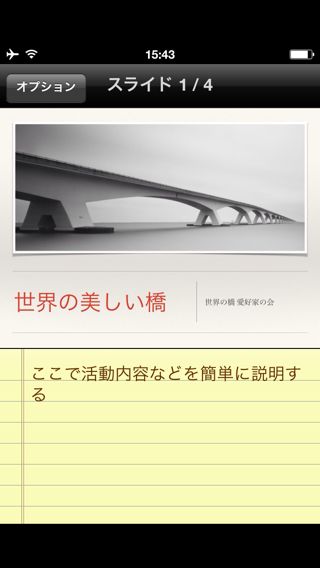
下には Keynote で書き込んだ発言者ノートも表示されます。
左:【オプション】をタップして【設定】をタップすると…
右:表示の「方向」を変更できます。【横】にすると…
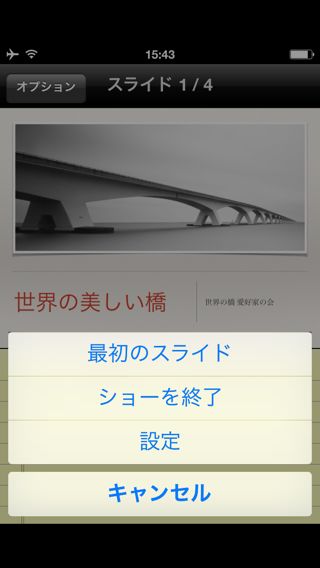
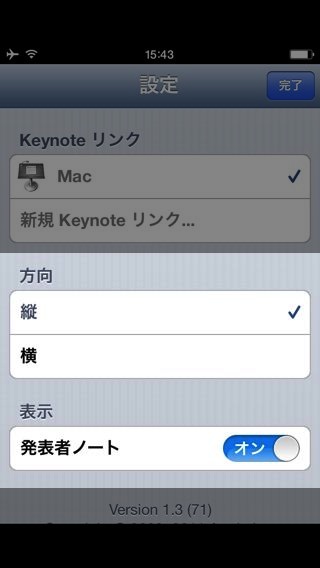
現在のスライドと次のスライドをまとめて表示します。こちらも左右にスワイプすると、Mac でもスライドが切り替わります。
iPadのKeynoteと連携させる
先述の通り、Keynote Remote は古いアプリですが、先日発表されたばかりの iOS 版 Keynote(v.2.0)と連携できました。
ただし、通信内容は暗号化されないので機密情報を含むスライドを扱う際には注意が必要になります。
Keynote Remote を使う iPhone 側の設定方法は Mac 版 Keynote と連携させた時と同じなので省きます。
ただ、iOS 版 Keynote と Keynote Remote を連携させる場合は Bluetooth を使って連携できます。Wi-Fi が使えない時に便利です。
iPad 版の場合、以下のように連携設定を行います。
まずプレゼンに使う書類を開きます。次にレンチボタンをタップして【プレゼンテーションツール】>【Remote】をタップ。
次に「Remoteを有効にする」をオンにし、Keynote Remote を起動している iPhone の【リンク】をタップします。
iPhone の Keynote Remote に表示されているコードを入力します。
あとは iPhone から Mac 版 Keynote の時と同じように操作できます。
| ・開発: iTunes K.K. ・掲載時の価格: 無料 ・カテゴリ: 仕事効率化 ・容量: 2.7 MB ・バージョン: 1.3 |